Астрал Отчет Заполнение СЗВ-ТД в Редакторе отчетов
В Редакторе отчетов нажмите на кнопку Добавить, выберите направление ПФР и в наименовании отчета нажмите СЗВ-ТД. Выберите отчетный год и период отчета рис. 1.
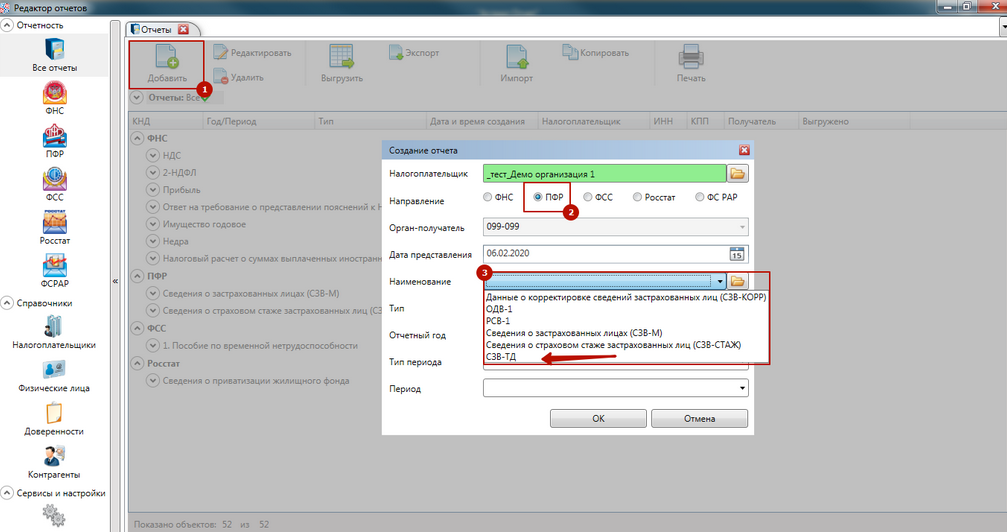
В открывшейся форме нажмите Добавить рис. 2.
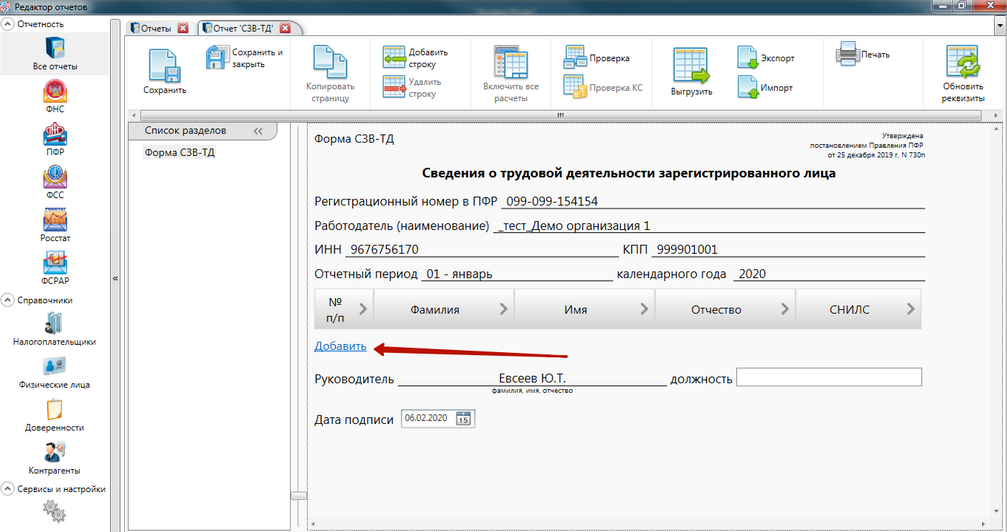
В открывшемся окне заполните данные сотрудника: ФИО, СНИЛС, Дата рождения.
Если у Вас заполнен каталог Физические лица, Вы можете нажать Выбрать из справочника, и выбрать данные о сотруднике из каталога. Блок Данные о сотруднике заполнится автоматически.
Заявление о продолжении ведения бумажной трудовой книжки и Заявление о представлении сведений о трудовой деятельности могут иметь статус Подано или Отозвано в зависимости от пожеланий сотрудника рис. 3.
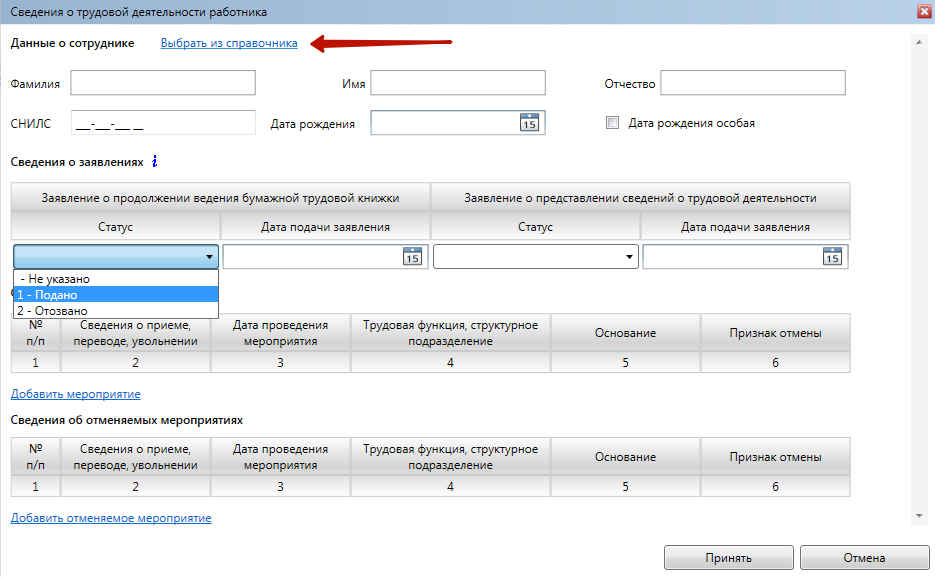
Далее следует либо добавить кадровое мероприятие, либо отменить его, нажав на соответствующие ссылки рис. 4.
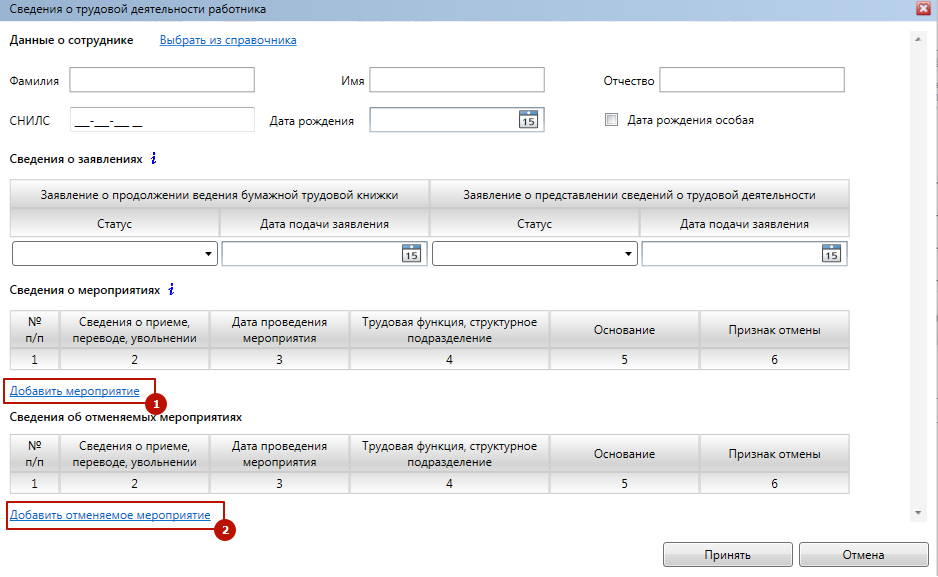
При добавлении мероприятия выберите Вид мероприятия из выпадающего списка, заполните все необходимые поля и нажмите кнопку Принять.
Обратите внимание: идентификатор мероприятия формируется программой автоматически.
При нажатии кнопки Принять происходит проверка правильности заполнения полей и текст ошибки можно посмотреть в правой секции формы добавления мероприятия рис. 5.
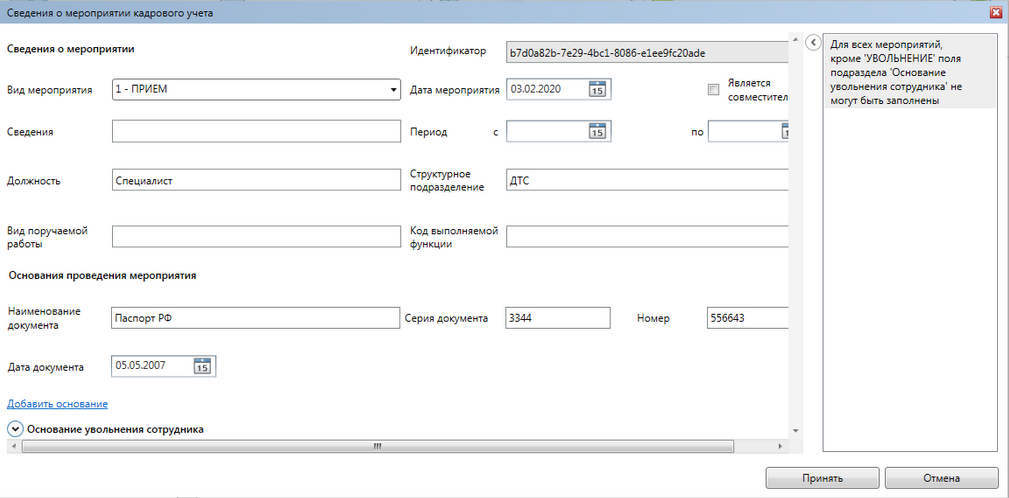
При занесении сведений об отменяемом мероприятии следует заполнить необходимые поля, включая Идентификатор, который был сгенерирован продуктом Астрал Отчет при добавлении мероприятия рис. 6.
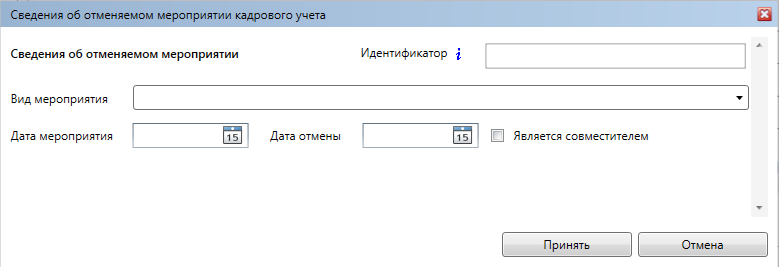
Информация о сотруднике появляется в общем списке. При необходимости добавьте сведения о других мероприятиях или отменяемых мероприятиях по данному сотруднику и нажмите кнопку Принять рис. 7.
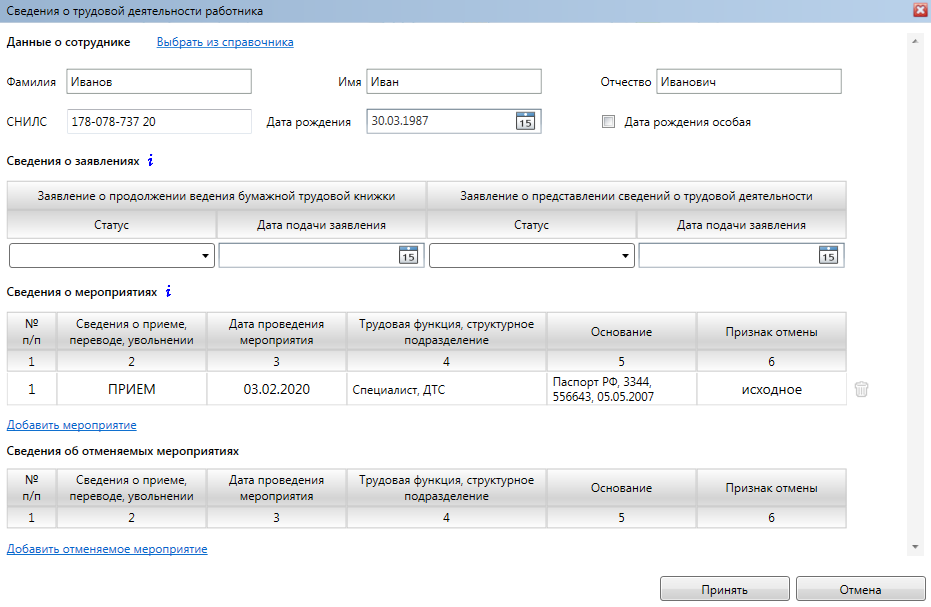
Сведения о сотруднике отобразятся в таблице. При желании Вы можете добавить еще нескольких сотрудников, нажав на Добавить рис. 8.

Заполните Должность руководителя в соответствующем поле рис. 9.
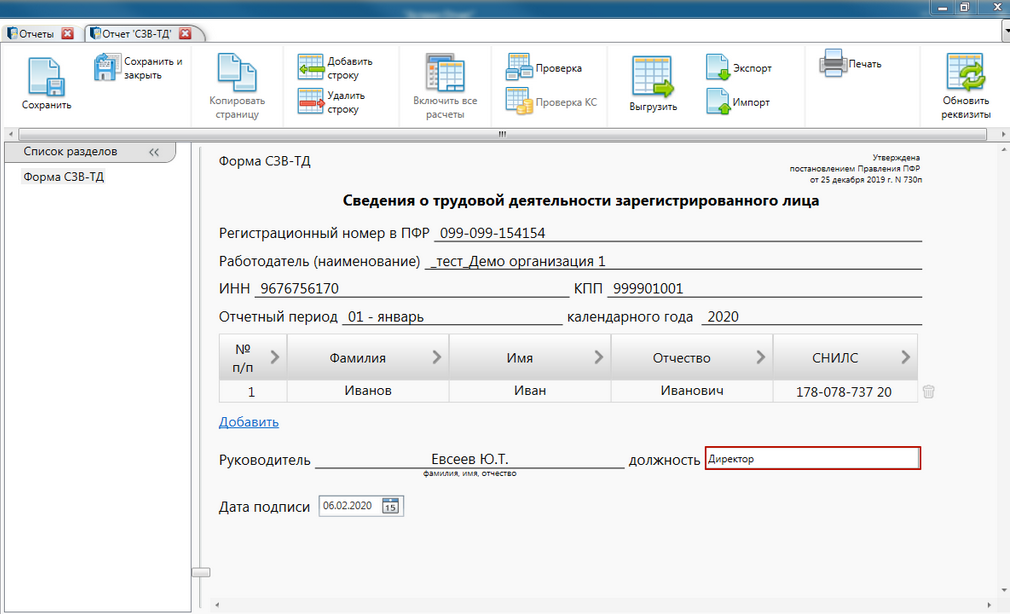
После заполнения данных нажмите кнопку Проверка, отчет будет сохранен и проверен на ошибки. Затем, если отчет не содержит ошибок, появится сообщение: Проверка отчета произведена успешно рис. 10.
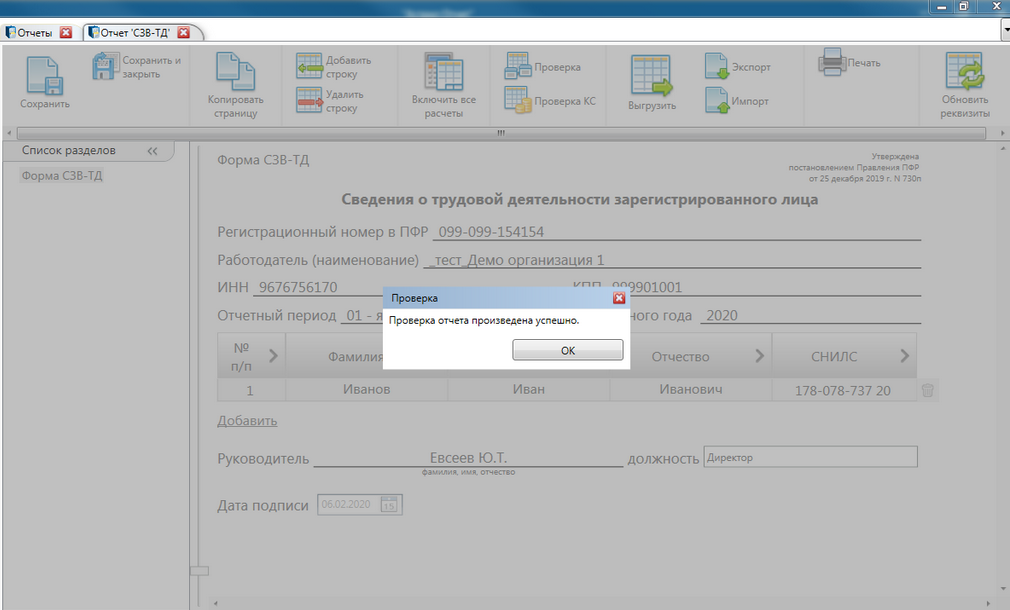
Нажмите Выгрузить рис. 11.
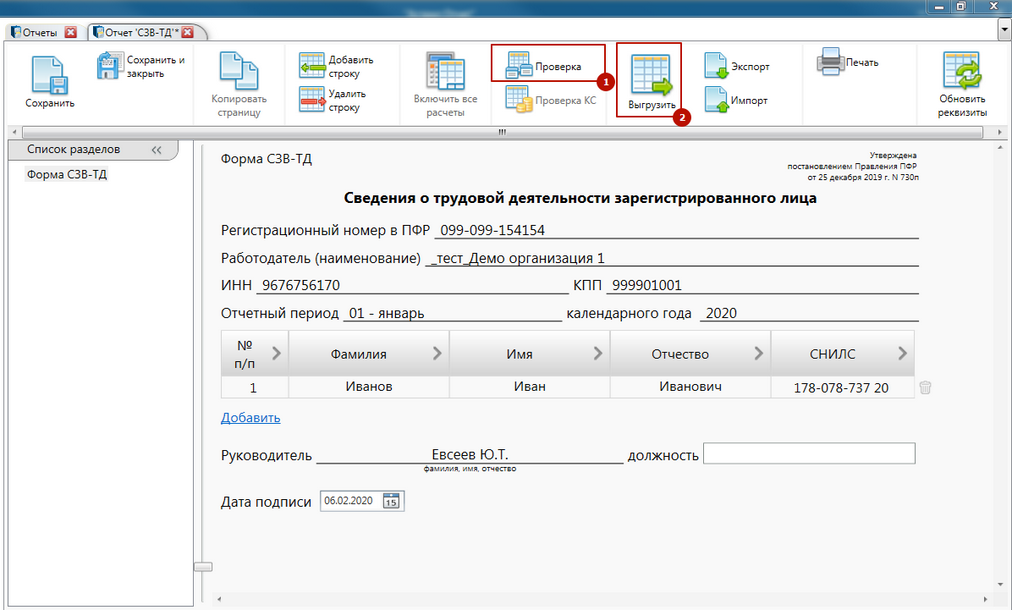
Отчет отобразится в Реестрах в плагине ПФР в каталоге Документы - Неподписанные рис. 12.
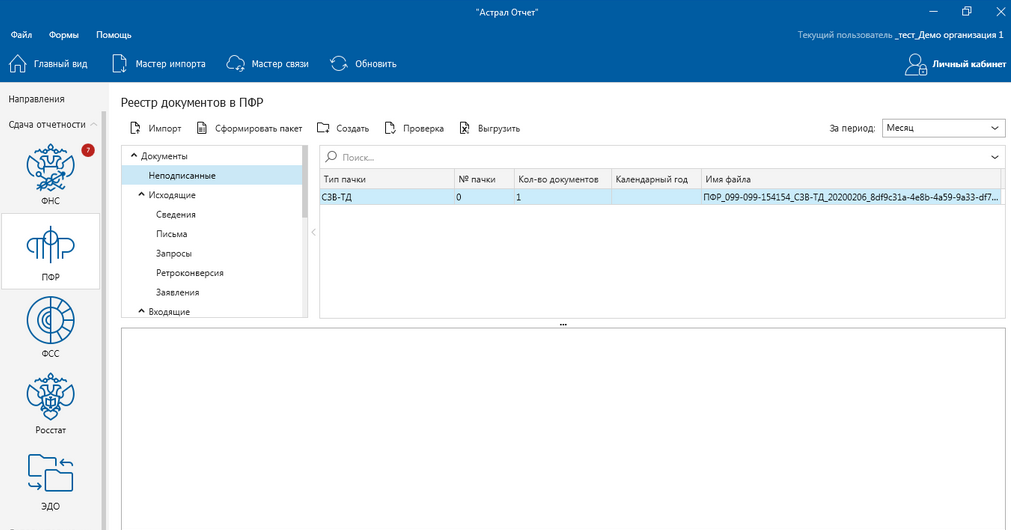
Чтобы отправить данный документ в ПФР необходимо нажать на кнопку Сформировать пакет.
После этого отчет перейдет в раздел Исходящие - Сведения и его можно будет отправить, запустив Мастер связи.


